Salseforceの便利な標準機能「分析スナップショット」についてです。
分析スナップショットはカスタムオブジェクトにレポートの情報を登録する形でレポートの履歴を残すことができます。
分析スナップショットの設定方法
履歴を残したいレポートを作成します。

登録先のカスタムオブジェクトを用意します。

作成するカスタムオブジェクトは登録する項目分の項目を用意する必要があります。
レポートの項目と登録先の項目のデータ型は合わせる必要があります。
※例えば数値型項目の場合は数値型と通貨型の値を登録できます。
レポートとカスタムオブジェクトの準備ができたら、分析スナップショットの設定を行います。データの管理→分析スナップショットから設定が可能です。
新規分析スナップショットから設定を作成できます。

ここで保存対象のレポートを選択するのと、登録先のカスタムオブジェクトを選択します。実行ユーザは登録先カスタムオブジェクトのレコード作成時の所有者になると思います。
新規分析スナップショット作成後は項目の対応付けを行います。
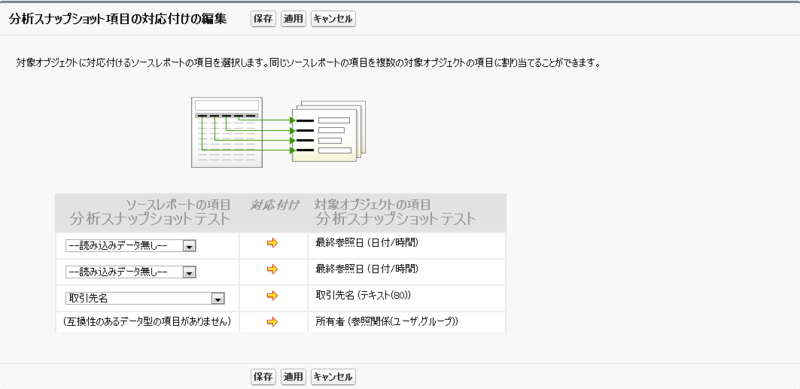
ここで設定した項目が保存の対象となります。
項目の対応付けが終わったら次に実行スケジュールの設定を行います。
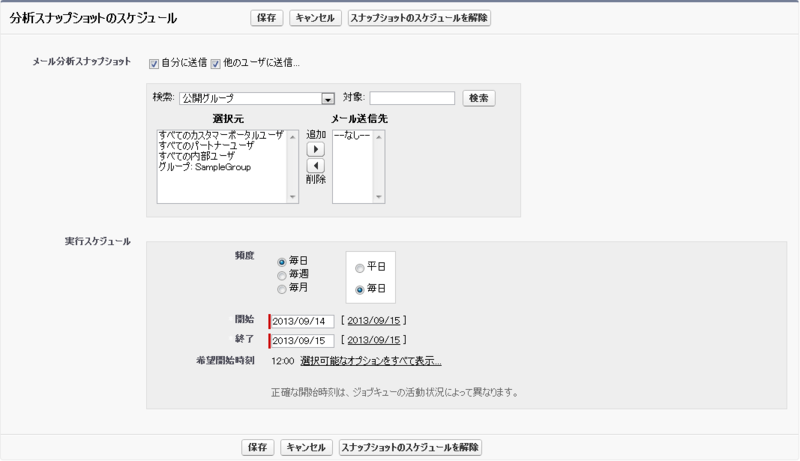
メール分析スナップショットを設定すると実行結果をメールで受け取ることができます。メール送信対象は自分または他ユーザ(ユーザ、ロール、グループ、ポータルユーザ)を選択できます。
送られてくるメールはこんな感じです。
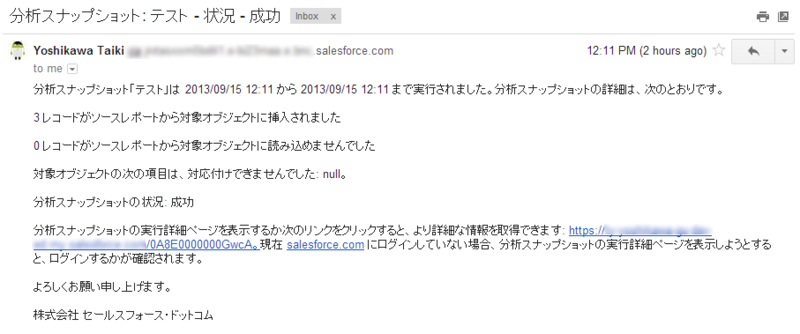
実行結果は実行履歴からも確認できます。
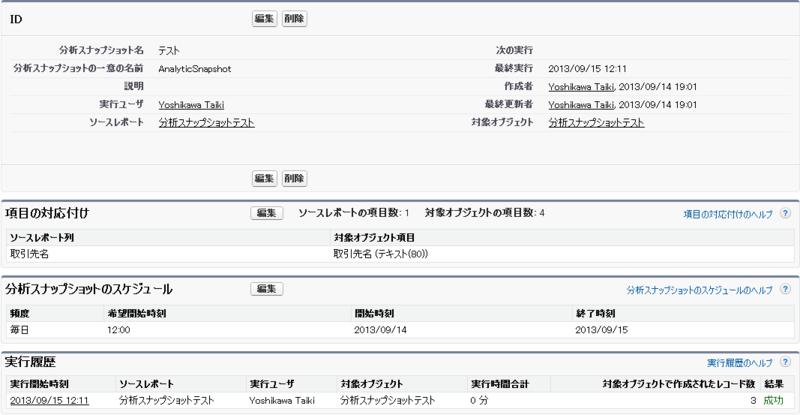
分析スナップショットの設定方法はこんな感じです。
分析スナップショット実行結果の確認
実行結果はカスタムオブジェクトに登録されます。
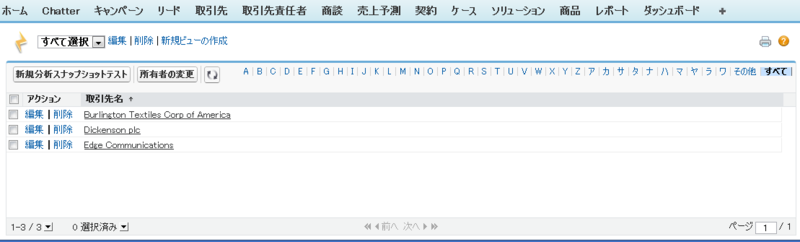
タブを作成して確認するのも良いのですが、レポートで確認できるようにする方が効果的みたいです。
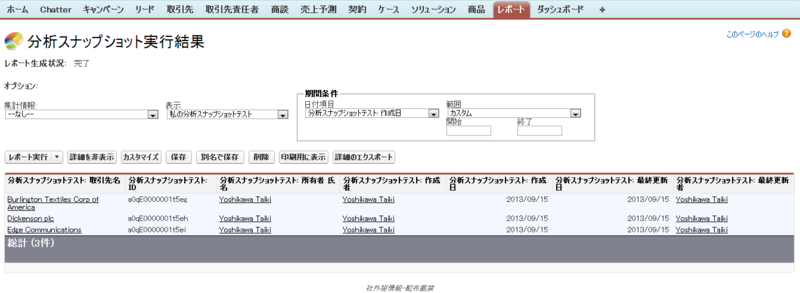
これはただ表形式で表示しているだけなのであまり効果はありませんが、サマリ形式やマトリックス形式にして実行日付でグルーピングしたりして使用するのが良いみたいです。
オススメの使用例として商談の金額を分析スナップショットで残していってマトリックレポートで日付毎にどう変化しているかを確認するといった使い方があるみたいです。
分析スナップショットは最大200件まで保存されます。それ以降は古い順に削除されていきます。自動で削除されていくのでストレージ使用率の心配もありません。逆に長期間にわたっての記録が欲しい場合は200件までしか残せないので、毎日ではなく毎月といった感じで実行間隔を開けるなどの対応が必要みたいです。